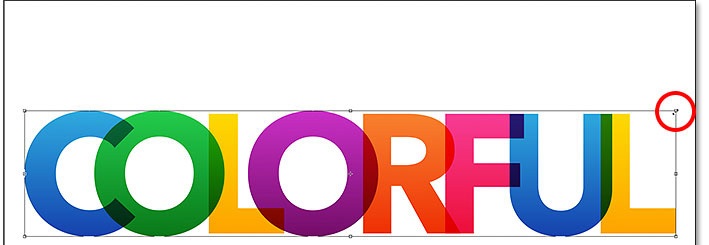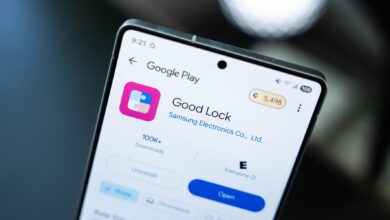نحوه دانلود آخرین نسخه فایل ISO ویندوز 10
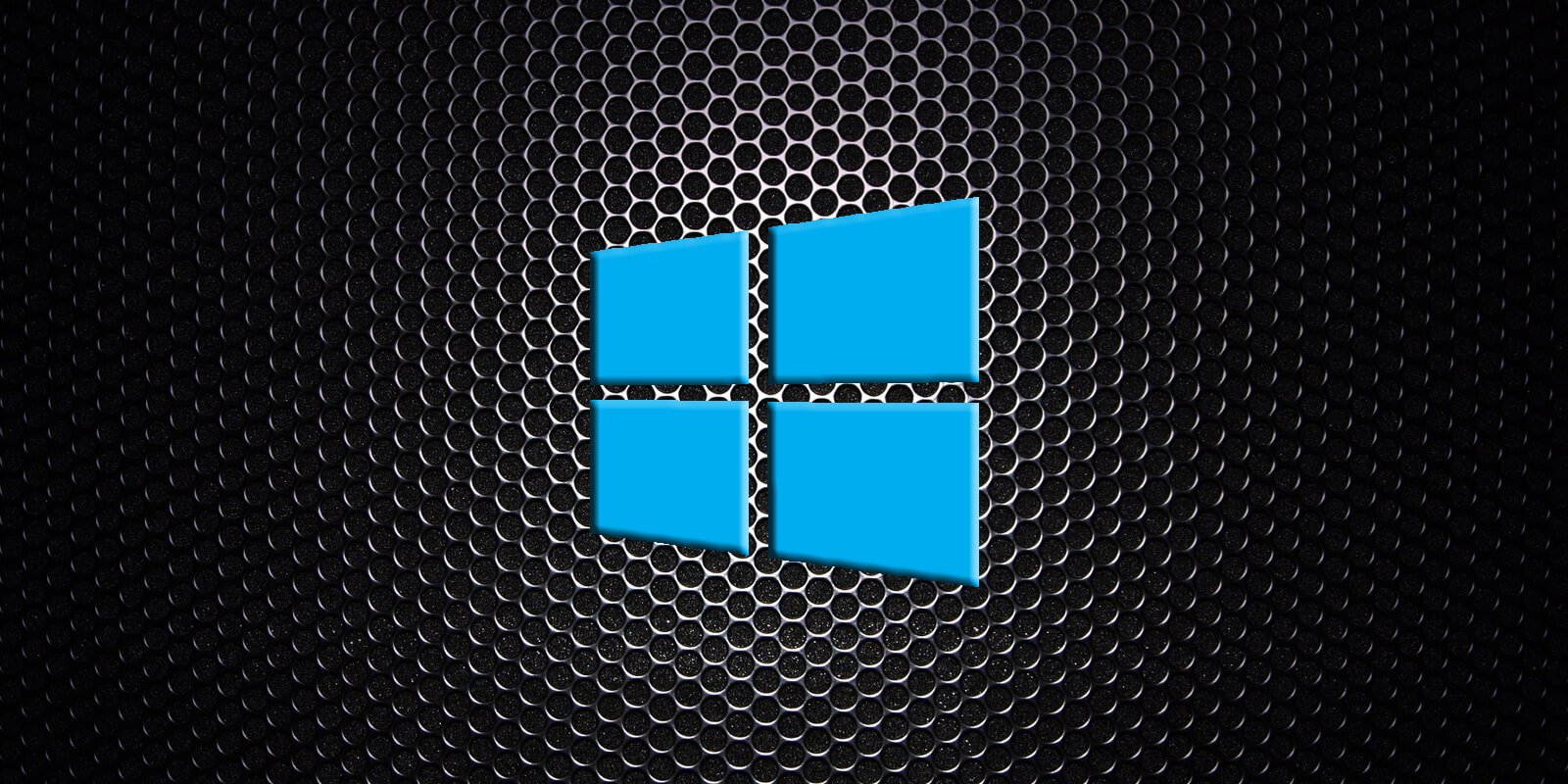
هنگامی که یک نسخه جدید از ویندوز ۱۰ منتشر می شود مایکروسافت فایل ISO آخرین نسخه را نیز برای دانلود در اختیار کاربران قرار می دهد. یک ISO file (که معمولاً ISO image نامیده می شود) ، یک فایل آرشیو است که شامل یک کپی از تمام داده های موجود در یک دیسک نوری مانند CD یا DVD است. می توانید این فایل ISO را روی DVD رایت کرده ، یک درایو USB بوتیبل ایجاد کنید یا با استفاده از ۷-Zip فایل های آن را استخراج کنید.
در این پست دو روش برای دانلود آخرین نسخه فایل ISO ویندوز ۱۰ از مایکروسافت ارائه شده است.
فایل های ISO مفید هستند زیرا به شما امکان می دهند یک مدیای قابل بوت ایجاد کنید که می تواند به عنوان یک محیط برای عیب یابی یا نصب نسخه های بدون باگ ویندوز ۱۰ استفاده شود. همچنین می توانید از آن ها برای نصب ویندوز در ماشین های مجازی مانند Hyper-V ، VirtualBox ، یا VMware استفاده کنید.
روش ۱: دانلود فایل ISO ویندوز ۱۰ با ابزار Media Creation
مایکروسافت ابزاری را به نام Media Creation ارائه می دهد که به شما امکان می دهد جدیدترین فایل ISO ویندوز ۱۰ را دانلود کرده یا داخل یک درایو USB رایت کنید.
برای استفاده از Media Creation برای دریافت آخرین فایل ISO ویندوز ۱۰ این مراحل را دنبال کنید:
- به صفحه دانلود ویندوز ۱۰ بروید.
- روی Download tool now که در زیر Create Windows 10 installation media قرار دارد، کلیک کنید.
- پس از دانلود برنامه را اجرا کنید.
- سپس license agreement به شما نشان داده می شود. برای ادامه روی دکمه Accept کلیک کنید.
- در قدم بعدی گزینه Create installation media را انتخاب و روی Next بزنید.
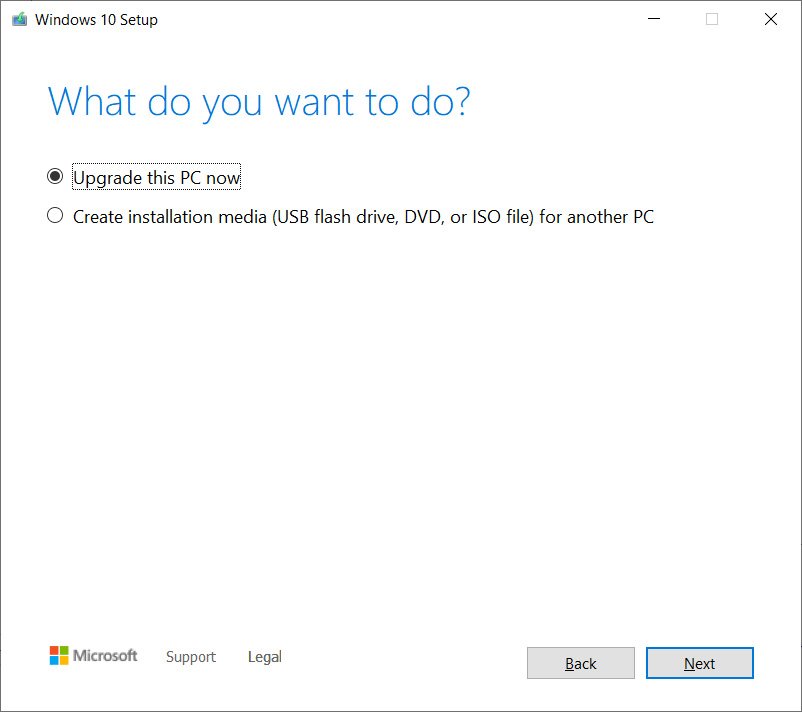
- اکنون Media Creation Tool فایل های لازم برای دانلود ISO را تأیید می کند. این روند ممکن است مدتی طول بکشد بنابراین صبور باشید.
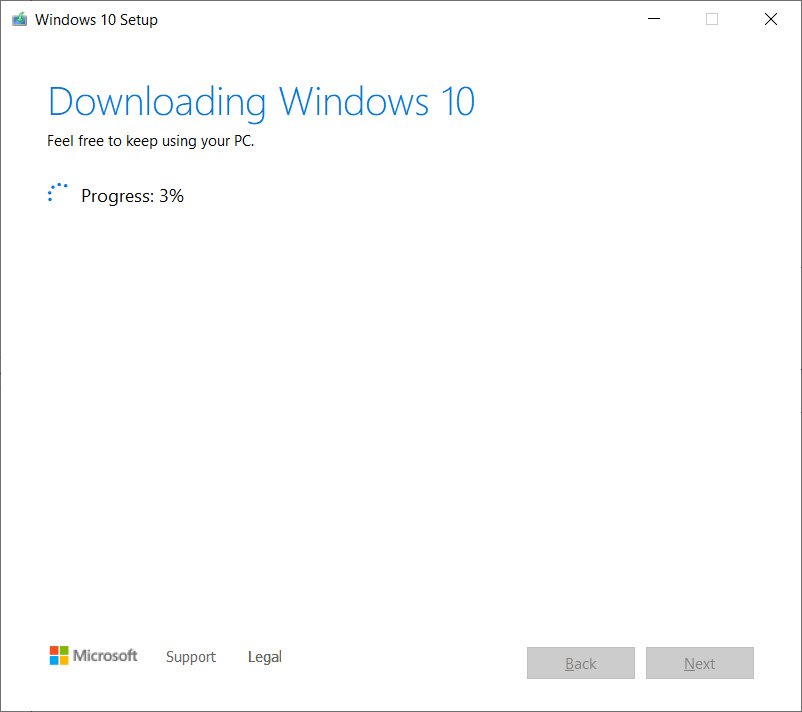
- در این صفحه شما باید زبان ، نوع نسخه ویندوز و ۳۲ یا ۶۴ بیتی بودن آن را انتخاب کنید. اگر فایل ISO را برای دستگاه خودتان می خواهید، تیک گزینه Use the recommended options for this PC را بزنید. سپس روی Next کلیک کنید.
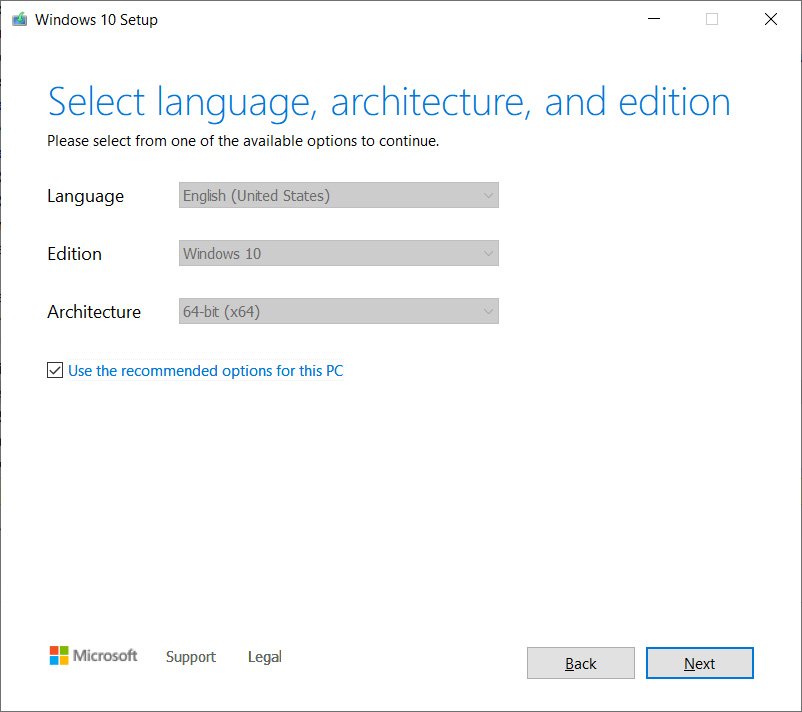
- اکنون از شما سوال خواهد شد که آیا می خواهید یک درایو USB قابل بوت ایجاد کنید یا یک فایل ISO ویندوز ۱۰. چون که در حال ایجاد یک فایل ISO هستیم گزینه ISO file را انتخاب کرده و Next را فشار دهید.
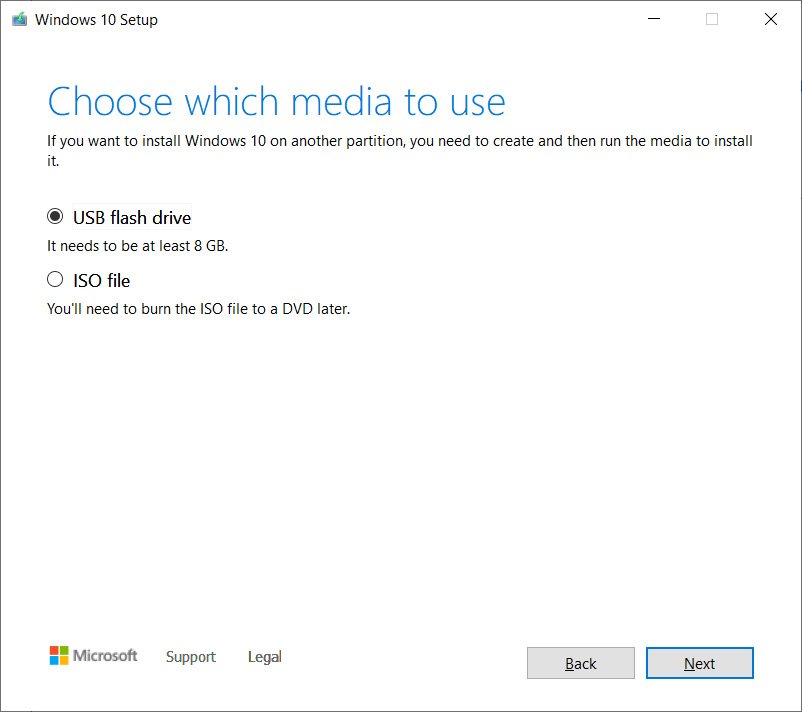
- سپس از شما خواسته می شود مکانی را برای ذخیره فایل ISO خود انتخاب کنید. پوشه ای را انتخاب کنید تا فایل ISO در آن ذخیره شود و سپس بر روی دکمه Save کلیک کنید.
- اکنون Media Creation Tool فایل ISO را در محل مشخص شده ایجاد می کند. هنگام ایجاد فایل صبور باشید.
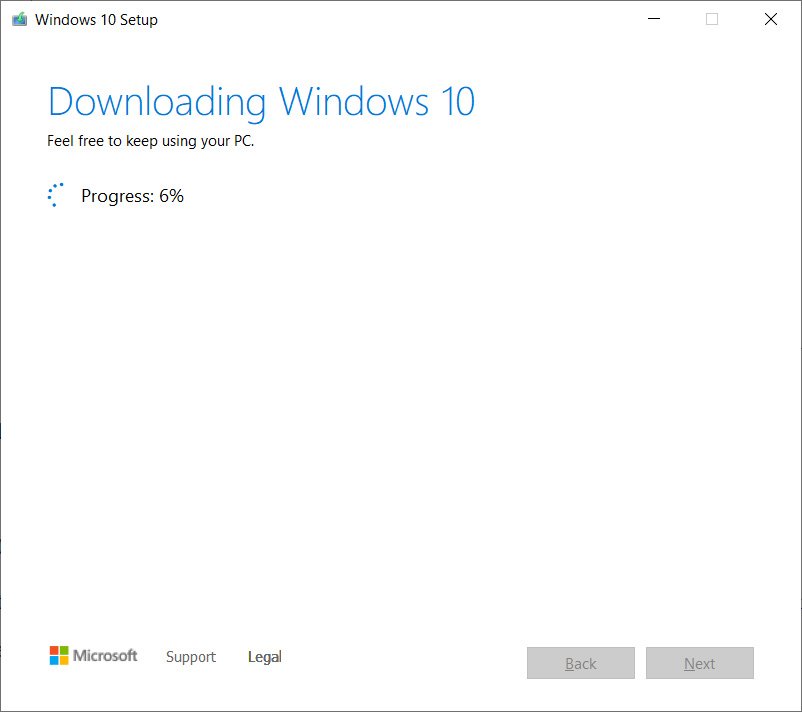
- هنگامی که فایل ISO دانلود و ساخته شد می توانید با کلیک روی دکمه Finish برنامه را ببندید.
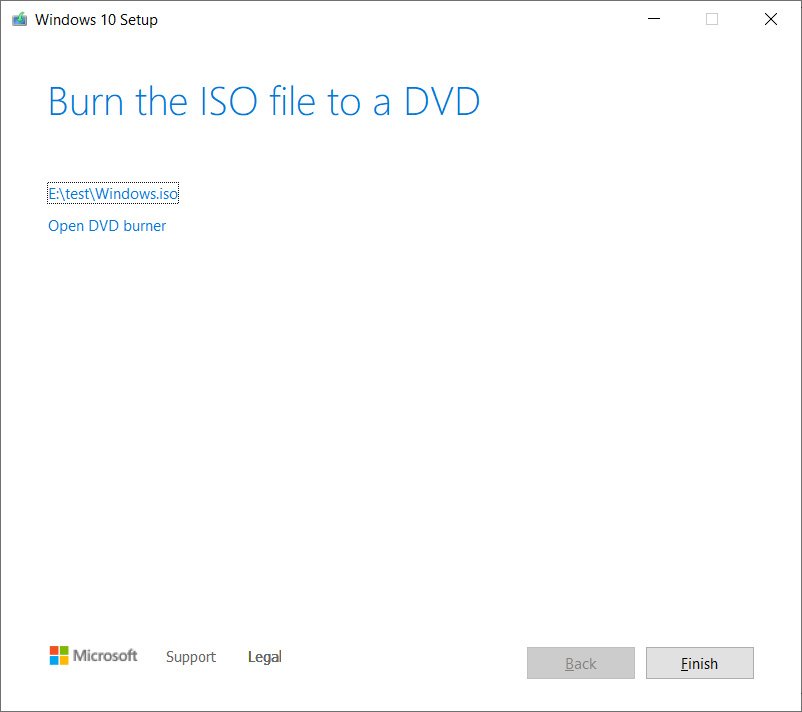
اکنون آخرین نسخه فایل ISO ویندوز ۱۰ را در پوشه خود ذخیره کرده اید که می توانید از آن برای ماشین های مجازی یا ساخت فلش بوتیبل برای نصب ویندوز ۱۰ استفاده کنید.
روش دوم: دانلود فایل ISO ویندوز ۱۰ از سایت مایکروسافت
هنگامی که به صفحه دانلود ویندوز ۱۰ مایکروسافت می روید فقط به شما امکان داده می شود که با استفاده از Windows Update یا استفاده ازMedia Creation نسخه جدید را دانلود کنید.
ولی صفحه دانلود ویندوز ۱۰ مایکروسافت را می توان فریب داد تا بتوان یک فایل ISO را به صورت مستقیم از آن دانلود کرد.
برای دانلود آخرین نسخه فایل ISO ویندوز ۱۰ این مراحل را دنبال کنید:
با مرورگر Chrome یا Microsoft Edge به صفحه دانلود ویندوز ۱۰ بروید.
مانند تصویر زیر، روی گزینه More Tools که در منوی کروم قرار دارد بزنید سپس روی Developer tools کلیک کنید.
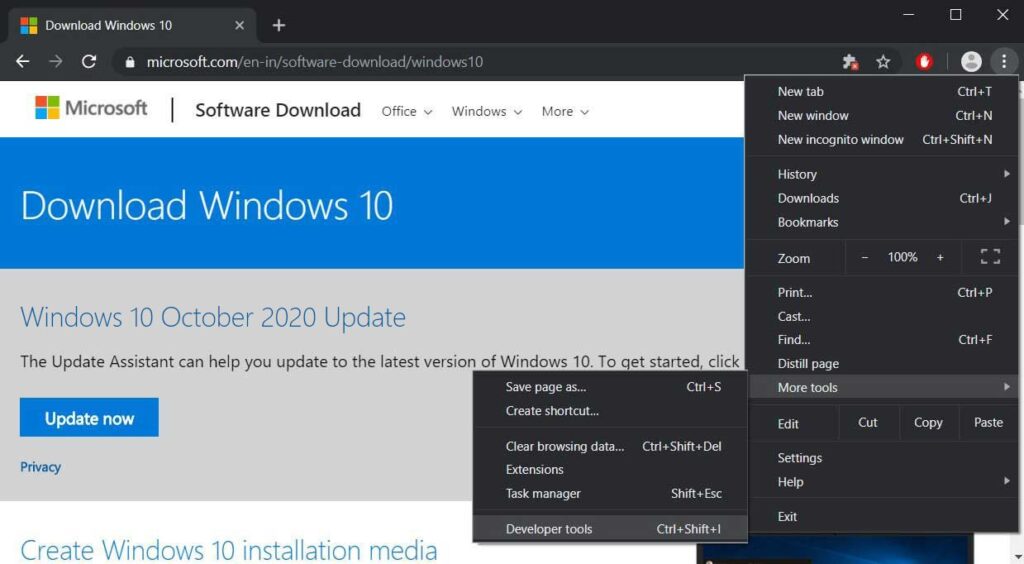
اکنون کلیدهای ترکیبی Ctrl + Shift + M را از روی کیبورد فشار دهید تا پنجره ای در سمت چپ یا راست مرورگر باز شود. این ابزار به شما امکان می دهد تا عامل کاربری مرورگر خود را از ویندوز به دستگاه های دیگر مانند اندروید یا آیفون تبدیل کنید.
روی Responsive کلیک کنید و iPad یا iPad Pro را انتخاب کنید تا بتوانید صفحه را بهتر مشاهده کنید.
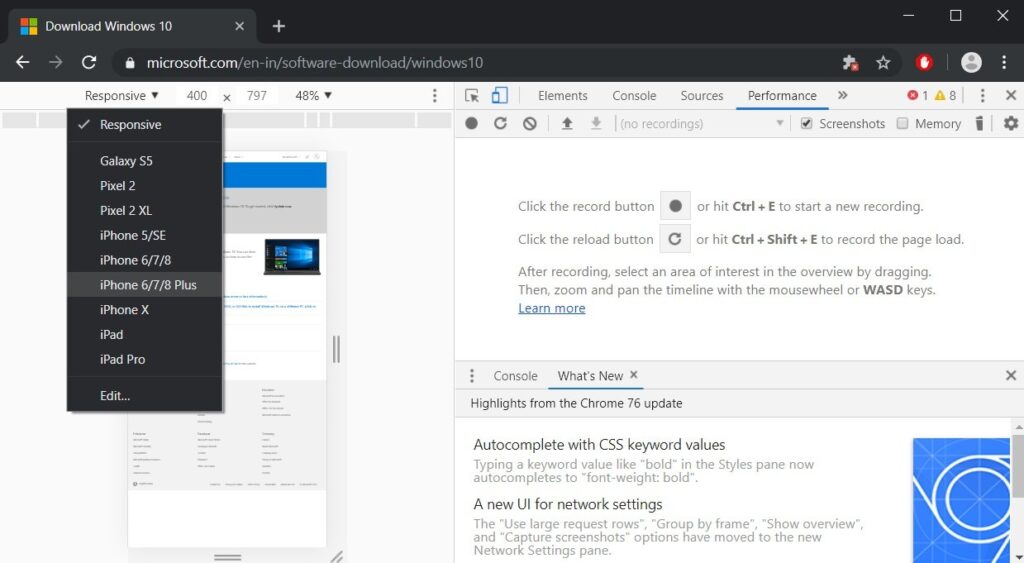
هنگامی که برای اولین بار یکی از این دستگاه ها را انتخاب می کنید اندازه صفحه روی ۵۰٪ تنظیم می شود. همانطور که در زیر نشان داده شده است آن را به ۱۰۰٪ تغییر دهید تا بتوانید صفحه وب را بهتر ببینید.
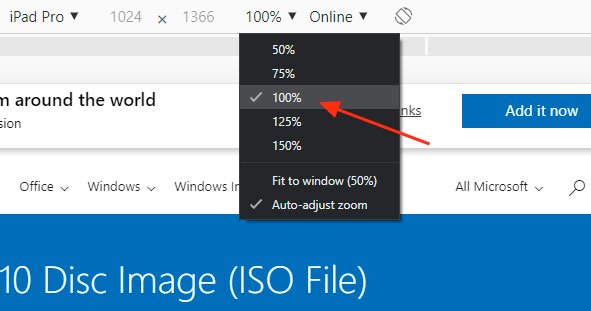
سپس کلید F5 را روی صفحه کلید خود فشار دهید تا صفحه رفرش شود و سایت مایکروسافت اکنون فایل ISO ویندوز۱۰ را به جای ابزارMedia Creation به شما نشان می دهد.
اکنون بر روی Select edition کلیک کرده و گزینه Windows 10 را که در زیر نام آخرین به روزرسانی قرار دارد انتخاب کنید. پس از انتخاب بر روی دکمه Confirm کلیک کنید.
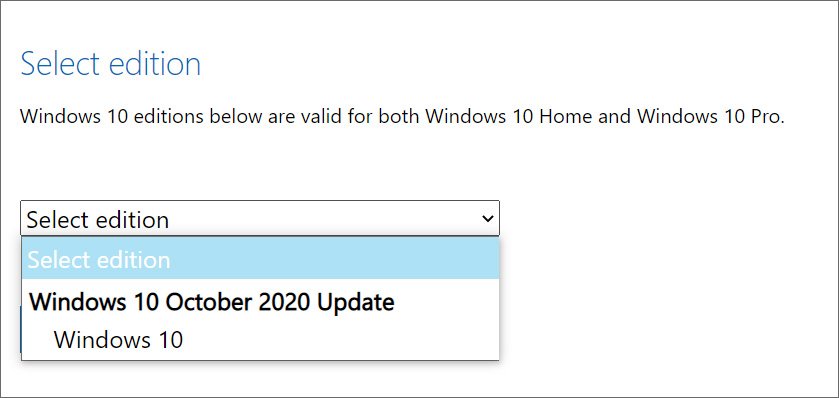
در مرحله های بعدی زبان و ۳۲ یا ۶۴ بیتی نسخه ویندوز ۱۰ را انتخاب کنید.
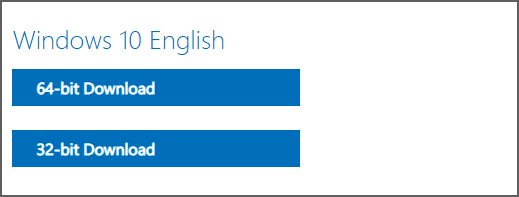
وقتی روی دکمه دانلود کلیک می کنید از شما پرسیده می شود که می خواهید فایل ISO را ذخیره کنید همانطور که در زیر نشان داده شده است. برای ذخیره فایل ISO بر روی دکمه Save کلیک کنید تا دانلود شود.
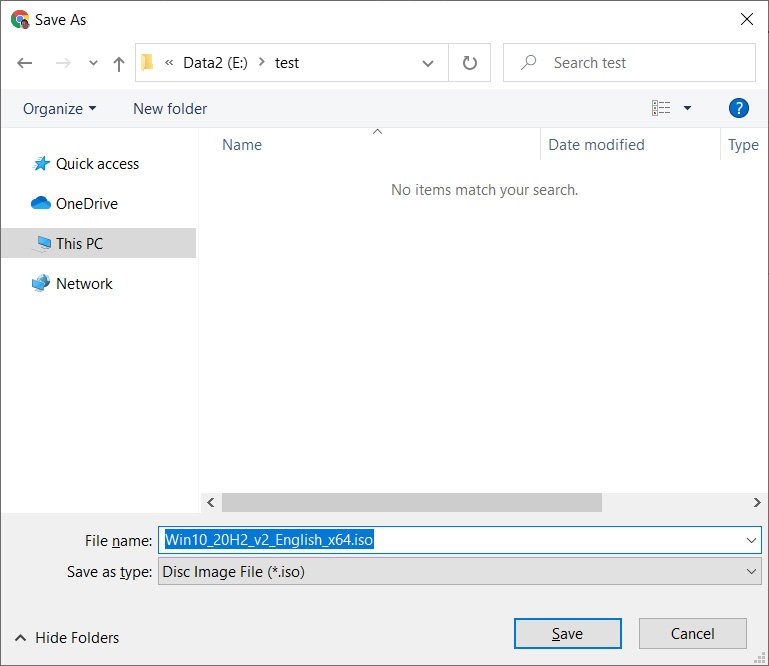
فایل ISO کنونی ۵.۸ گیگابایت است بنابراین ممکن است بسته به سرعت اتصال به اینترنت دانلود آن کمی طول بکشد.
امیدوارم از این پست استفاده کرده باشید.
بیشتر بخوانید: نصب ویندوز از روی فلش مموری